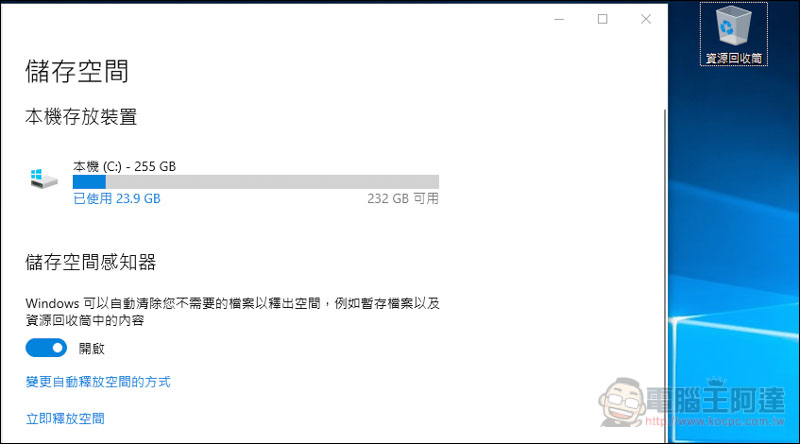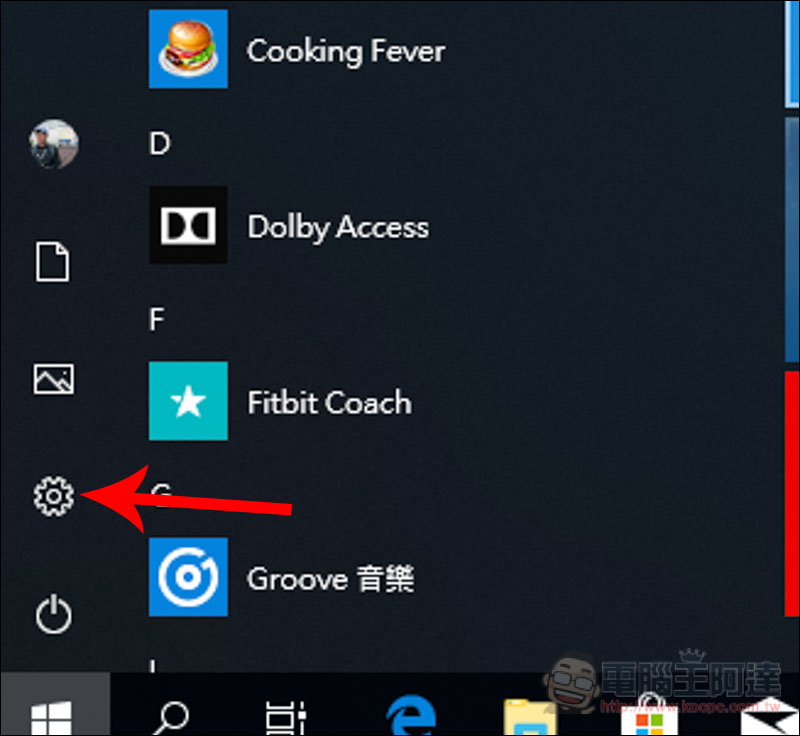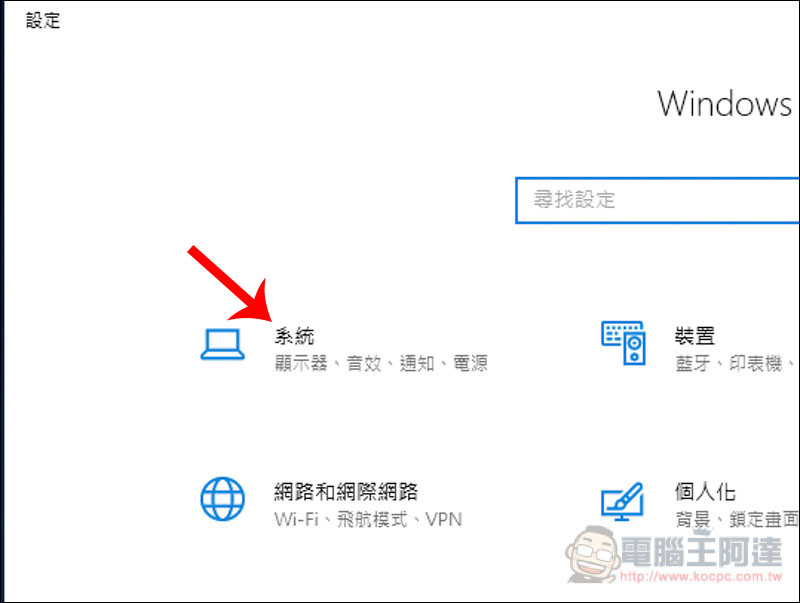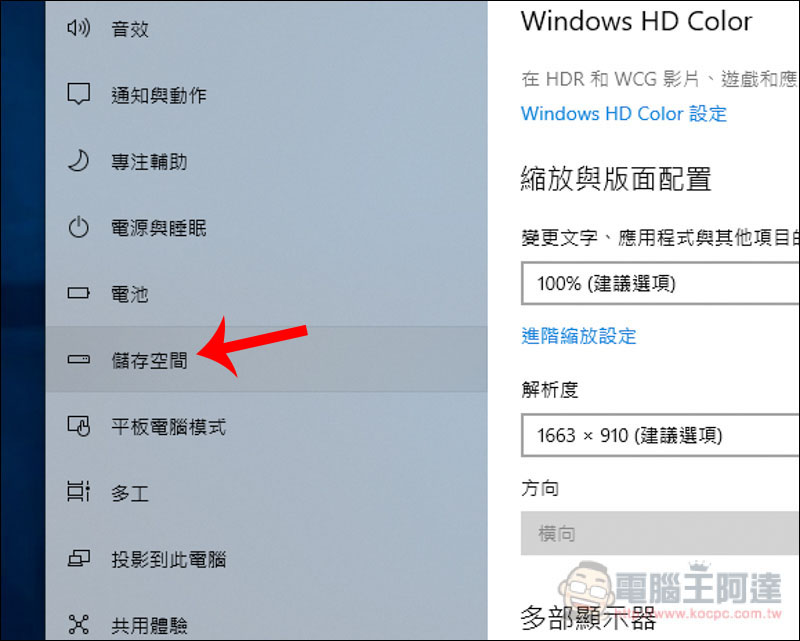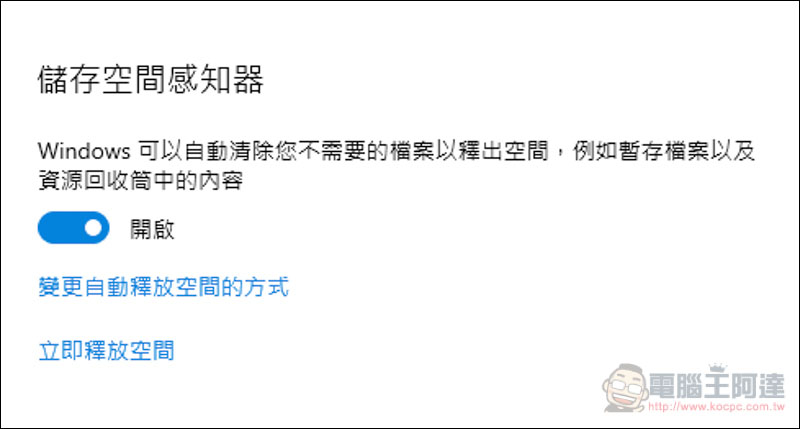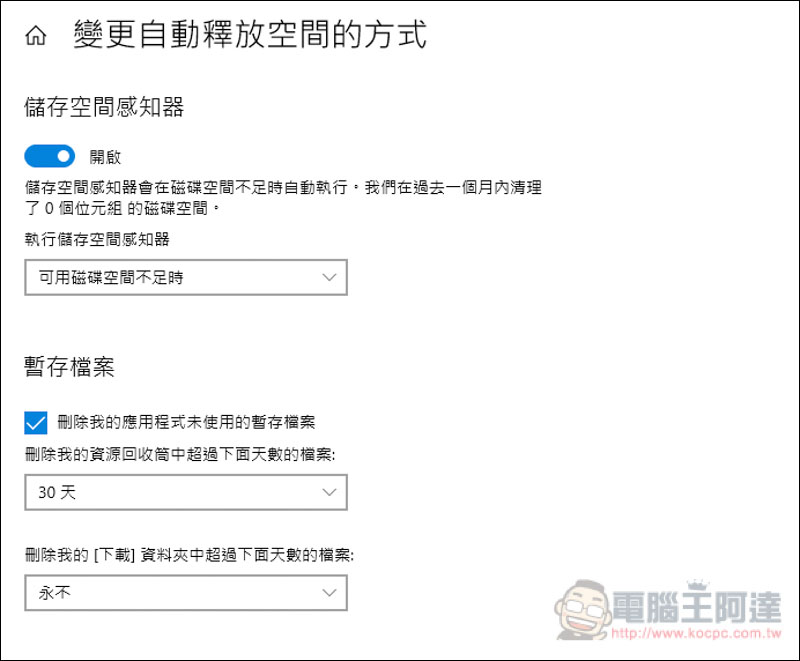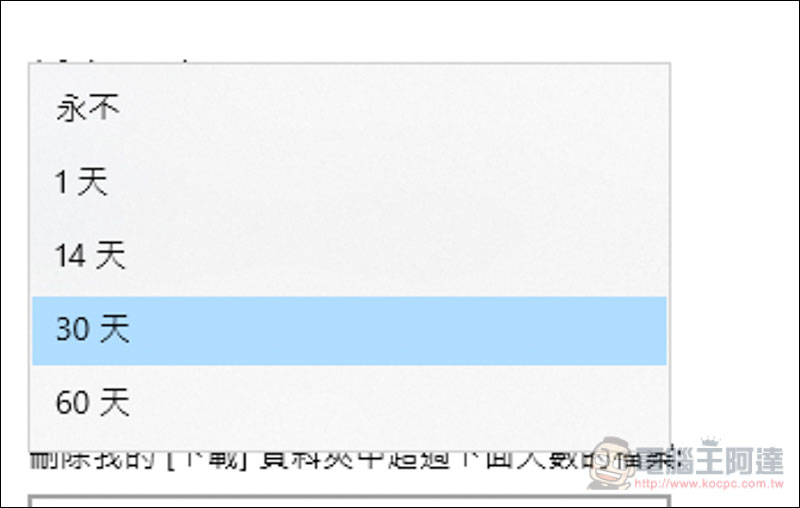刪除檔案時,絕大多數人應該都是拖曳到資源回收筒裡,或按鍵盤上的 Delete 鍵,因此檔案依舊會保存在垃圾桶裡,佔用硬碟的儲存空間,而人都是懶的,都會等到真的出現空間不足情況,才有可能到資源回收筒中永久移除。如果你也是這樣的懶人,Windows 10 其實有提供一個貼心的 “ 儲存空間感知器 ” 功能,只要開啟之後,就會自動幫你永久移除資源回收筒中的檔案,意味著未來檔案刪除之後,你就能完全不用再去管它,也不用擔心資源回收筒滿的問題。
這功能也支援下載資料夾,對於經常下載檔案的朋友來說你一定會喜歡,下面就來教你怎麼使用!
教你如何透過 Window 10 儲存空間感知器 自動刪除資源回收筒、下載資料夾的無用檔案
這功能預設是關閉的,因此需要進到設定中把它開啟,打開開始選單後,點選左側的 “設定” 圖示:
進到第一個 ”系統“ 選項裡:
左側找到 ”儲存空間“:
右側就會看到 ”儲存空間感知器“,把下方撥桿開啟,然後點選 ”變更自動釋放空間的方式“:
接著在暫存檔案項目中,就會看到資源回收筒與下載資料夾的兩個選項,預設資源回收筒會自動刪除超過 30 天的檔案,下載資料夾則是關閉:
兩個選項提供的天數設定都一樣,有永不、1 天、14 天、30 天與 60 天。我個人建議「資源回收筒」可以保持預設的 30 天,因為很多時候都會發生誤刪或突然要用到之前檔案的情況,1 天、14 天太短,60 天就太長,30 天剛剛好。「下載資料夾」我認為 14 天差不多,特別是經常下載東西的人,30 天很有可能你的下載資料夾就被淹沒了:
另外最上方啟動條件部分,預設為可用磁碟空間不足時,建議改成 “每週” 或 “每月”,這樣才真正實現定期自動清除的功能。而喜歡電腦一直保持乾乾淨淨的人,則可以設定成每天。